VS2013查找时候更改匹配的突出显示颜色
1、首先打开VS,
点击 工具
如图
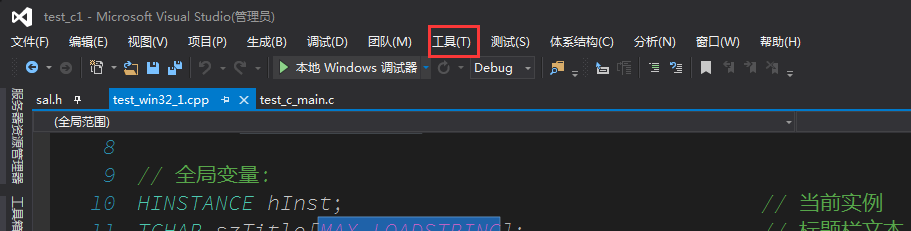
2、然后在工具里
点击 选项
如图
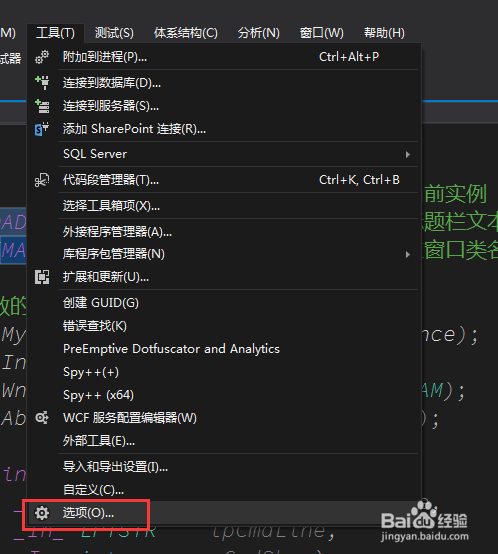
3、然后在选项卡里,
选择环境
如图
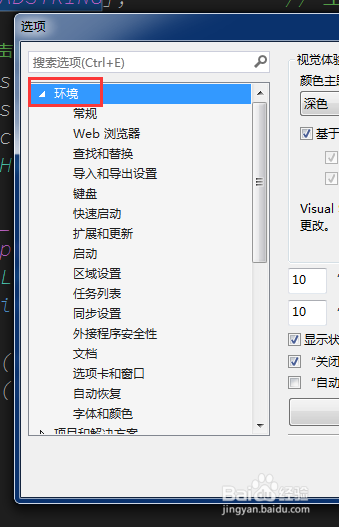
4、然后找到 字体和颜色
如图
查看到右边的设置内容了
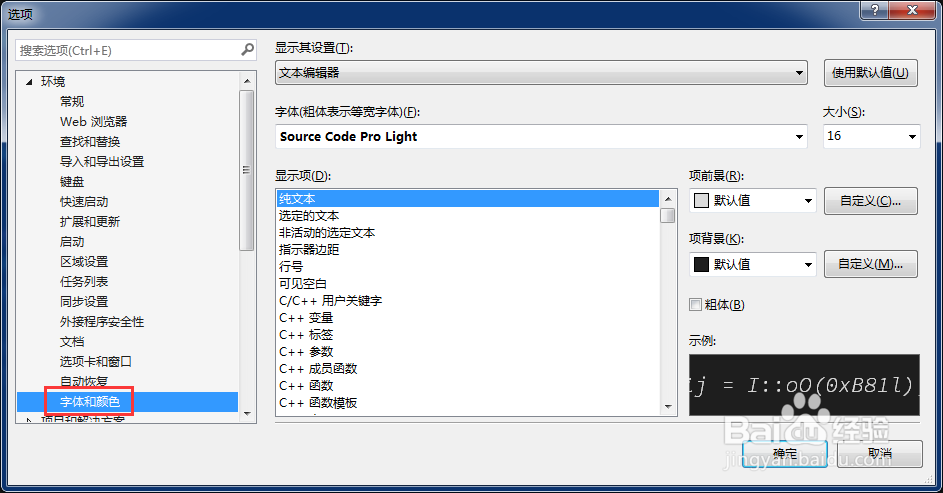
5、如图
选择文本编辑器,
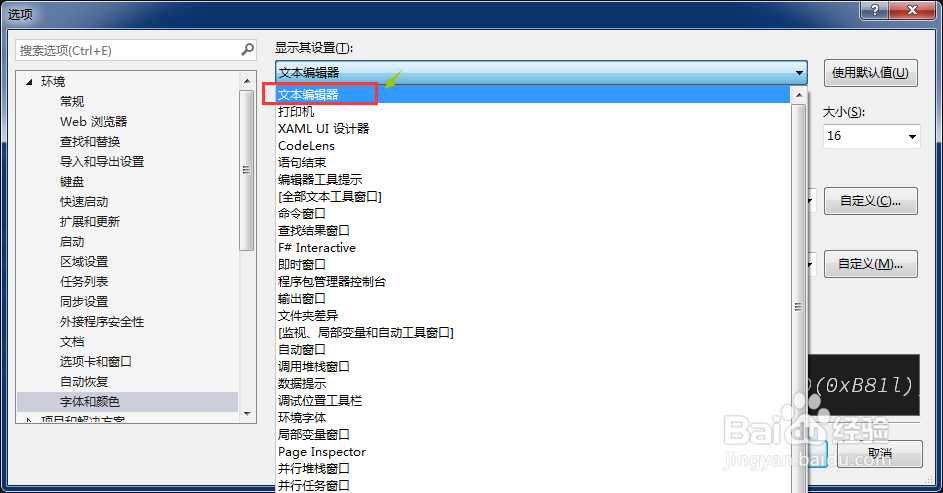
6、然后找到
查找匹配项突出显示,
如图
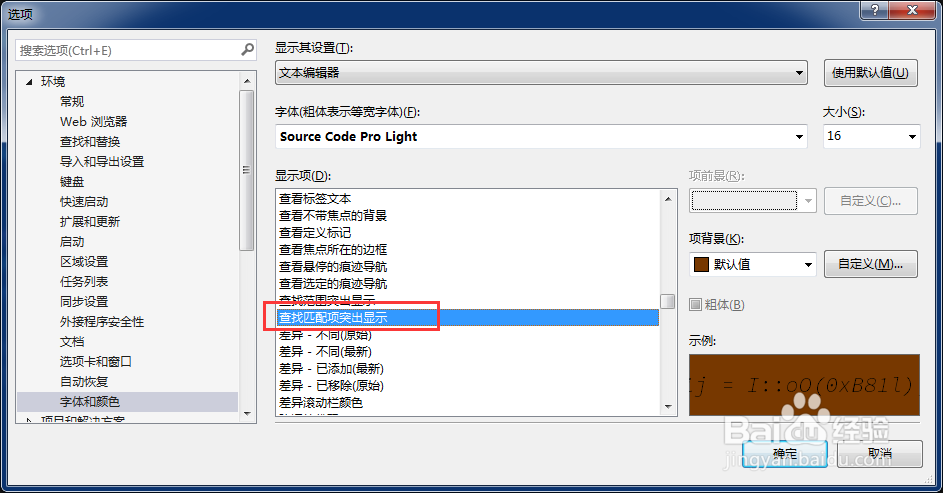
7、选择自己喜欢的颜色,
如图
设置成绿色的。
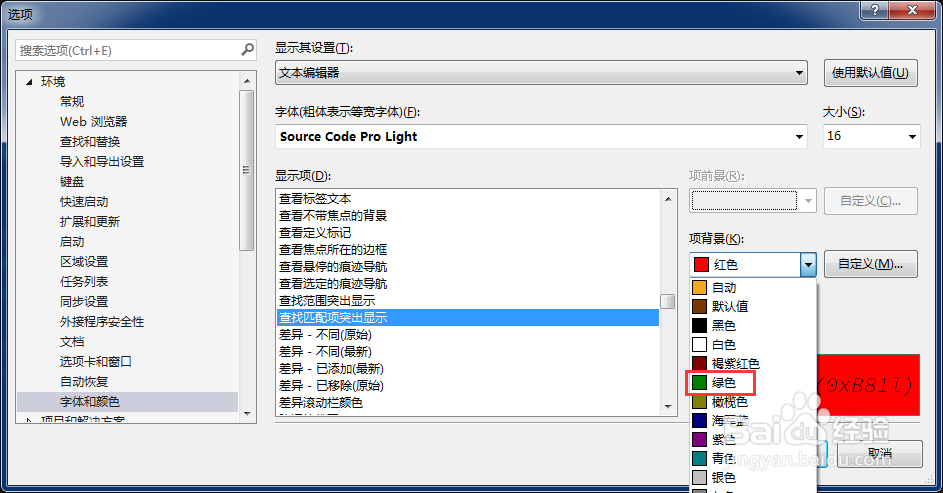
8、然后点击
确定,
就设置好了。
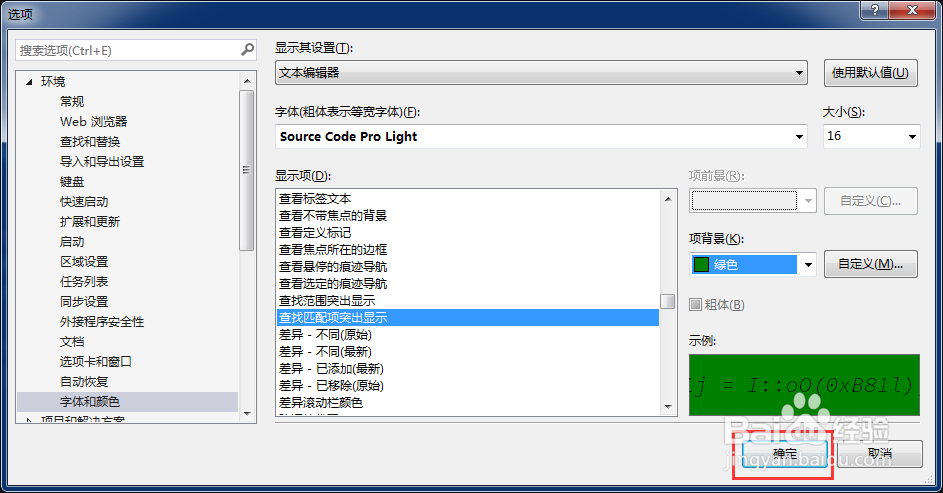
9、然后重新查看一下内容,
就能看见查找的对应内容,
高亮的颜色就是设置的颜色了!
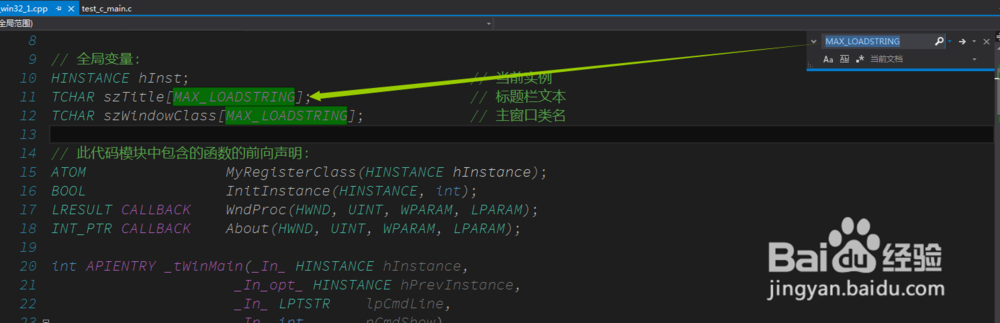
声明:本网站引用、摘录或转载内容仅供网站访问者交流或参考,不代表本站立场,如存在版权或非法内容,请联系站长删除,联系邮箱:site.kefu@qq.com。
阅读量:91
阅读量:170
阅读量:182
阅读量:80
阅读量:32